Idővel a telefon Letöltések mappája megtelhet a szükséges adatokkal, és „belső tárhely megtelt” hibákhoz vezethet. Fontos, hogy törölje a Letöltések mappát, és távolítsa el a nem használt fájlokat. Az alábbiakban bemutatott három módszer megmutatja, hogyan törölheti a letöltéseket Android telefonokon.
1. A Fájlkezelő alkalmazás használata a telefonon
Letöltések törlése vagy letöltött fájlokat Androidon nem nehéz feladat. Csak nyissa meg a dedikált Letöltések mappát a Fájlkezelő alkalmazással, majd válassza ki a törölni kívánt fájlt, és nyomja meg a Törlés gombot. Ez az.
Általában a telefonon előre telepítve van a Fájlkezelő. Fájlok, Fájlok, Fájlkezelő, Fájlkezelő stb. Ha a telefon nem rendelkezik File Explorer alkalmazással, akkor bármikor telepítheti a Play Áruházból. Az egyik legjobb fájlkezelő alkalmazás Fájlok a Google -tól.
Nézzük meg a letöltések törlésének lépéseit Androidon két népszerű fájlkezelő alkalmazással: Files by Google és Samsung My Files. Az alapvető lépések változatlanok maradnak más fájlkezelő alkalmazásokban is.
Törölje az Android -letöltéseket a Files by Google segítségével
1. Telepítse a Files by Google alkalmazást Android -telefonjára, ha még nincs előre telepítve.
2. Nyissa meg az alkalmazást, és keresse meg a Letöltések mappát a kezdőképernyőn a Tallózás fül alatt. Ha nem látja, görgessen lefelé a „Tallózás” lapon, és érintse meg a „Belső tárhely -> Letöltések” lehetőséget.

3. Miután belépett a Letöltések mappába, érintse meg a fájl melletti hárompontos ikont, és válassza az „Áthelyezés a kukába” lehetőséget. Ha megjelenik egy megerősítő előugró ablak, erősítse meg, hogy át szeretné helyezni a kukába.

Ha több fájlt szeretne törölni, érintse meg és tartsa lenyomva bármelyik fájlt a kiválasztásához, majd érintse meg a választómezőket további fájlok kiválasztásához. Végül nyomja meg a Törlés ikont a letöltések törléséhez.

Letöltések törlése a Samsung Saját fájlok alkalmazással
1. Samsung telefonján nyissa meg a Saját fájlok alkalmazást.
2. Koppintson a Letöltések mappára. Valószínűleg nincs vagy csak néhány fájlja lesz. Érintse meg a „Belső tárhely -> Letöltés” lehetőséget. Ebben a mappában látni fogja az összes letöltött fájlt.

3. Tartsa lenyomva a törölni kívánt fájlt. A többszörös kijelölés funkció automatikusan engedélyezve lesz, amikor más fájlokra koppint a kiválasztáshoz. A fájlok eltávolításához érintse meg a Törlés ikont. Megjelenik egy megerősítő előugró ablak. Koppintson az „Áthelyezés a kukába” elemre.

Mi az a Kuka?
Ha fájlokat töröl egy fájlkezelő alkalmazással, a fájlok a Kuka mappába kerülnek, ahelyett, hogy véglegesen törölnék őket. A Lomtár (Lomtár) a használt fájlkezelő alkalmazástól függően 7, 15 vagy 30 napig tárolja a törölt fájlokat. A megadott időkeret után törlődnek. A törölt fájlokat visszaállíthatja, mielőtt lejár a kukából.
Ha azonban nem szeretné a kukában tartani a fájlokat, manuálisan eltávolíthatja azokat. Ehhez a Files by Google alkalmazásban nyissa meg az alkalmazást, és érintse meg a tetején található három sávos ikont. A menüben válassza a „Kuka” lehetőséget. Válassza ki a törölni kívánt fájlokat, majd koppintson a Törlés elemre.

A Samsung Saját fájlok alkalmazásban érintse meg a hárompontos ikont a tetején, és válassza a Kuka lehetőséget. Válassza ki a törölni kívánt fájlokat, majd nyomja meg a Törlés gombot.
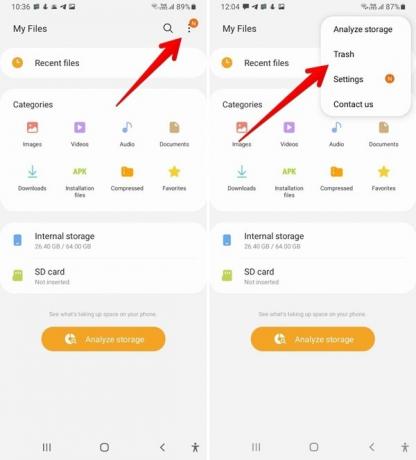
2. Törölje a letöltött fájlokat a számítógépről
A telefonról letöltött fájlokat a számítógépről is törölheti. Csak csatlakoztassa Android telefonját a számítógéphez USB -kábel segítségével. Miután a számítógépe észleli a telefont, nyissa meg a telefon mappáját a számítógépen, és keresse meg a „Belső tárhely -> Letöltések” lehetőséget. Törölje a fájlokat. Ugyanezt eltávolítjuk a telefonjáról is.
3. Törölje a Letöltött fájlokat egyenesen a Google Chrome -ból
A letöltéseket közvetlenül a böngészőből törölheti. Kövesse az alábbi lépéseket a Google Chrome böngészőben.
1. Nyissa meg a Chrome -ot a telefonján.
2. Érintse meg a hárompontos ikont a tetején, és válassza a Letöltések lehetőséget.
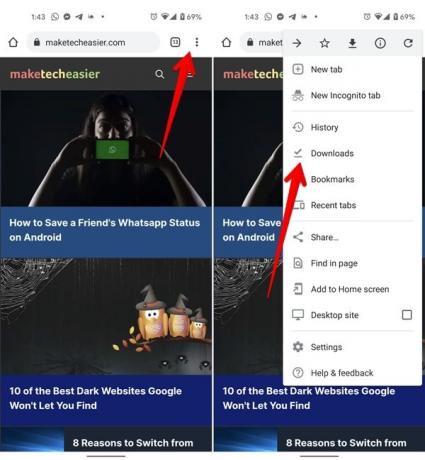
3. Nyomja meg a törölni kívánt fájl melletti hárompontos ikont, és válassza a Törlés lehetőséget a menüből. Több fájl törléséhez érintse meg és tartsa lenyomva a törölni kívánt fájlok egyikét, majd érintse meg a többi fájlt, és nyomja meg a Törlés ikont.

Hibaelhárítás: Nem lehet törölni a letöltéseket az Android rendszeren
Ha te nem tudja törölni a letöltéseket kövesse ezeket a hibaelhárítási módszereket Android -telefonjáról.
1. Indítsa újra a telefont
Kezdje az Android telefon újraindításával, majd próbálja meg újra törölni a fájlt.
2. Törlés másik fájlkezelő alkalmazással
Ezután próbálja meg törölni a fájlt egy másik segítségével fájlkezelő alkalmazás Androidra.
3. Gyorsítótár törlése
Törölnie kell a használt fájlkezelő alkalmazás és a médiatároló gyorsítótárát. Ehhez:
1. Lépjen a „Beállítások -> Alkalmazások” pontra.
2. Érintse meg a hárompontos ikont a tetején, és válassza a „Rendszeralkalmazások megjelenítése” lehetőséget.
3. Az alkalmazások listájában válassza a „Médiatárolás” lehetőséget.
4. Érintse meg a „Tárolás és gyorsítótár” elemet, és nyomja meg a „Gyorsítótár törlése” gombot.
5. Indítsa újra a telefont. Ha a probléma továbbra is fennáll, nyomja meg az „Adatok törlése” (vagy a Tárhely törlése) gombot.
6. Ismételje meg az 1–5. Lépéseket a Fájlkezelő alkalmazáshoz.
Tipp: próbálja meg eltávolítani az írásvédelmet a kártyáról.
Gyakran Ismételt Kérdések
1. Hogyan törölhetem a PDF-eket és a félig letöltött fájlokat az Android telefonomról?
A PDF fájlokat és a félig letöltött fájlokat ugyanúgy törölheti, mint a többi fájlt. Vagyis keresse meg a Fájlkezelő alkalmazás Letöltés mappáját, és keresse meg a szükséges fájlokat. Válassza ki őket, és nyomja meg a Törlés gombot.
2. Hogyan találja meg a nemrég letöltött fájlokat?
A legutóbb letöltött fájlok megkereséséhez használja a Rendezés lehetőséget. Nyissa meg a Letöltések mappát a Fájlkezelő alkalmazásban, és keresse meg a Rendezés lehetőséget. Ezután válassza a „Rendezés dátum szerint” lehetőséget. A legutóbb letöltött fájlok a tetején lesznek.
3. Hogyan törölhetem a rejtett fájlokat Androidon?
A rejtett fájlok törléséhez nyissa meg a Fájlkezelő alkalmazást a telefonján, és menjen a beállításokhoz. Engedélyezze a rejtett fájlokat, majd keresse meg a rejtett fájlokat tartalmazó mappát. Válassza ki, és kattintson a Törlés gombra.
4. Az adatok törlése a fájlkezelőből vagy a böngészőből törli a letöltött fájlokat?
Nem. A gyorsítótár törlése vagy a fájlkezelő alkalmazásból vagy böngészőből származó adatok nem lesznek hatással a letöltött fájlokra.
5. Rendben van a letöltések törlése?
Igen. A letöltéseket addig törölheti, amíg biztos abban, hogy nincs rá szüksége. Valójában időnként törölnie kell a felesleges vagy régi letöltéseket, hogy felszabadítson tárhelyet, különösen a telepített alkalmazások APK -fájljait.
6. Hogyan szabadíthatok fel tárhelyet Androidon fájlok törlése nélkül?
Ha nem szeretné eltávolítani a letöltött fájlokat, akkor is növelheti a belső tárhelyet néhány más módszerrel. Például megteheti tömörítsen nagyméretű hangfájlokat, helyezze át a fényképeket és videókat egy felhőalapú tárolási szolgáltatásba, például Google Fotók, adjon hozzá SD -kártyát, ha a telefon támogatja, stb.
A letöltések törlése azonban továbbra is az egyik legjobb módszer szabadítson fel helyet az Android telefonokon. Te is módosítsa a letöltések helyét Android telefonján, helyezze át az Android -alkalmazásokat SD -kártyára, vagy távolítsa el az alkalmazásokat hogy több tárhelyet szerezzen.
Társult vállalkozás közzététele: A Make Tech Easier jutalékot szerezhet a linkjeinken keresztül vásárolt termékekért, ami támogatja az olvasóinkért végzett munkát.


